Brother MFC L3710, MFC L3730, MFC L3740CDN, MFC L3750 y MFC L3770
- Enciende la impresora presionando el botón «ON» 🔛 y abre la cubierta.
- Simultáneamente, mantén presionados los botones de la flecha «VOLVER» 🔙 y la «X» roja ❌.
- Presiona nuevamente la flecha «VOLVER» 🔙. En la pantalla aparecerán los diferentes colores de tóner.
- Selecciona el color de tóner que deseas resetear. Cuando aparezca el mensaje de confirmación, selecciona «ACEPTAR».
- Cierra la cubierta y el proceso estará completado.
Brother DCP L3510CDW y DCP L3550CDW
- Si la impresora no reconoce el consumible, aparecerá un mensaje en la pantalla solicitando que abras la tapa e instales el tóner. Abre la cubierta para iniciar el proceso.
- Sin cerrar la tapa, presiona la flecha «VOLVER» 🔙 y la «X» roja ❌ al mismo tiempo.
- En el display, se mostrarán los diferentes colores de tóner. Toca en la pantalla táctil el color que deseas resetear.
- Acepta la confirmación que aparece y un mensaje indicará que la tarea está completada.
- Cierra la tapa y verifica que el tóner Brother TN247/TN243 funciona correctamente.
Brother HL L3210CW, HL L3230CDW, HL L3270CDW y HL L3280CDW
Pulsa «OK» 🆗 para confirmar, cierra la cubierta y verifica que la impresora esté lista para imprimir.
Abre la cubierta de la impresora y, sin cerrarla, apágala con el botón «OFF».
Con la cubierta abierta, vuelve a encenderla presionando el botón «ON» 🔛.
Presiona el botón «SEGURO» 🔒 (con el ícono de candado) y luego el botón «CANCELAR».
La pantalla dejará de mostrar «cubierta abierta» y aparecerá el color del tóner no reconocido. Presiona «OK» 🆗 para seleccionarlo.
Cuando aparezca el mensaje de confirmación, utiliza la «FLECHA HACIA ARRIBA» 🔼 para seleccionar «RESETEAR».
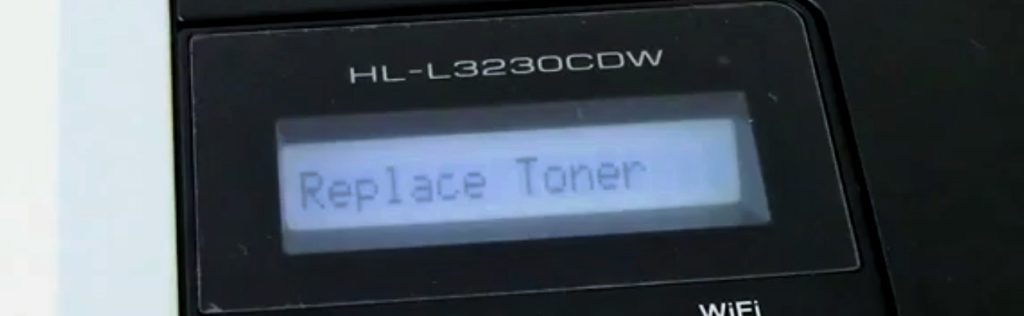
Cómo resetear los cartuchos de tóner TN243 y TN247 de Brother
Si su impresora láser color Brother sigue mostrando ‘Error de cartucho’ o ‘Sustituir tóner’, incluso después de haber sustituido un cartucho de tóner, puede ser que el contador no se haya reseteado. Esto puede ocurrir con cartuchos de tóner originales Brother TN243 / TN247, versiones compatibles o incluso versiones remanufacturadas.
¿Cómo puedo detener estos mensajes de ‘Error de cartucho’ y ‘Sustituir tóner’?
Afortunadamente, existe un método rápido y sencillo para eliminar estos mensajes que se puede hacer directamente desde la impresora. Siguiendo los pasos que se indican a continuación, podrás ponerte en marcha en sólo unos minutos…
- Primer paso. Con el cartucho (o cartuchos) instalado, asegúrese de que la impresora está encendida y abra la tapa frontal. En la mayoría de los modelos, la pantalla LCD cambiará para mostrar el mensaje «La cubierta está abierta».
- Segundo paso. Mantenga pulsados los botones «Atrás» y «Cancelar» de la impresora al mismo tiempo, durante unos segundos. A continuación, suelte ambos botones a la vez y vuelva a pulsar inmediatamente el botón «Atrás». Si se ha hecho correctamente, en la pantalla aparecerá uno de los códigos que se muestran en el siguiente paso. Esta parte requiere un poco de coordinación, así que sigue intentándolo si no funciona de inmediato. Intenta variar el tiempo que mantienes pulsadas las teclas «Atrás» y «Cancelar» si tienes problemas.
- Tercer paso. El código que aparece en pantalla indica el color y la capacidad del cartucho de tóner negro, cian, magenta o amarillo seleccionado. Pulse los botones «ARRIBA» y «ABAJO» (▲/▼) de la impresora para desplazarse por las opciones hasta que encuentre el código correcto para el cartucho que desea reenviar.
Utilice la siguiente tabla para asegurarse de que ha seleccionado el código correcto…
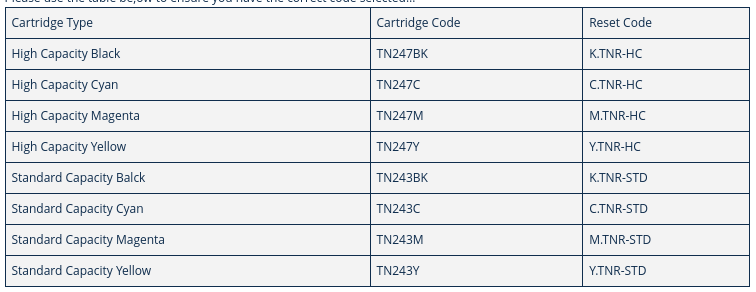
Paso 4. Por último, pulse «Sí» o «Aceptar» para confirmar y la impresora se pondrá a trabajar para restablecer el tóner, mostrando «Aceptado» cuando haya terminado. Algunas máquinas pueden requerir un aviso adicional para finalizar el restablecimiento, pero éste se mostrará en pantalla si es necesario. Ahora puede volver a cerrar la tapa y seguir imprimiendo.
Si tiene otro tóner que necesita reiniciarse, puede repetir el proceso.
¿En qué impresoras funciona?
Este proceso ha sido confirmado para todos los modelos de impresoras láser en color que se enumeran a continuación:
- Brother DCP-L3510CDW
- Brother DCP-L3517CDW
- Brother DCP-L3550CDW
- Brother HL-L3210CW
- Brother HL-L3230CDW
- Brother HL-L3270CDW
- Brother MFC-L3710CW
- Brother MFC-L3730CDN
- Brother MFC-L3750CDW
- Brother MFC-L3770CDW
- Impresora Brother DCP-L1640W | Review del Experto - 23 octubre, 2025
- Impresora Brother DCP-L1660W | Review del Experto - 3 octubre, 2025
- Impresora Brother HL-L1240W | Review del Experto - 31 julio, 2025















Buenas, Tengo una Brother HL-L3230CDW series, la combinación de teclas para resetear no me funciona y he intentado de varias maneras como aconsejado.
Al cambiar de cartucho, me sigue poniendo el toner bajo con el mismo porcentaje que antes de cambiarlos. ¿Algún truco?
Voy a comprar además un pack entero, pero tdoavía tengo el negro y cyan recién reemplazados. ¿Como me aconsejas reemplazarlos (en que orden)?
Gracias
Prueba hacer
Brother HL L3210CW, HL L3230CDW, HL L3270CDW y HL L3280CDW
Pulsa «OK» 🆗 para confirmar, cierra la cubierta y verifica que la impresora esté lista para imprimir.
Abre la cubierta de la impresora y, sin cerrarla, apágala con el botón «OFF».
Con la cubierta abierta, vuelve a encenderla presionando el botón «ON» 🔛.
Presiona el botón «SEGURO» 🔒 (con el ícono de candado) y luego el botón «CANCELAR».
La pantalla dejará de mostrar «cubierta abierta» y aparecerá el color del tóner no reconocido. Presiona «OK» 🆗 para seleccionarlo.
Cuando aparezca el mensaje de confirmación, utiliza la «FLECHA HACIA ARRIBA» 🔼 para seleccionar «RESETEAR».
En principio el orden no tiene que afectar, pon los que necesites cambiar y con poner el maquina esta los tendría que reconocer bien
Buenos días, tengo una impresora Brother MFC-L3740CDW y me gustaría saber cómo puedo resetear los tóner 248 que lleva esta impresora. Gracias.
Muy buenas.
Estos tóner TN248 llevan un chip con autoreseteo, los que vendemos nosotros llevan dos números de serie, sacando y metiendo de nuevo los tóner, se cambian al siguiente numero.
pero cada numero solo puede ser usado una vez en cada impresora, por lo que se recomienda no comprar más de un juego, para que no coincidan ya que se fabrican por lotes.
Si sacando y poniendo no consigues que te funcione, tienes que llamar a la empresa para que te los cambien, ya que sin una maquina especial para modificar el chip o si no cambiar el chip por otro nuevo, no te van a funcionar.
Un saludo.